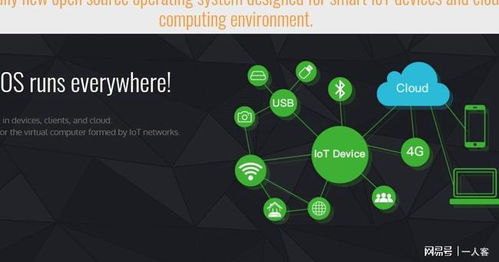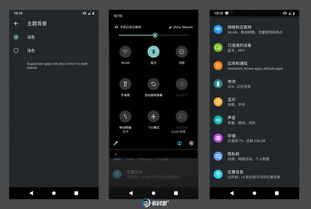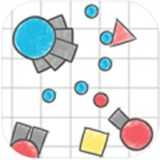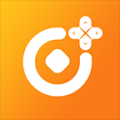安卓系统改修改时间,安卓系统时间修改的权限与技巧
时间:2025-04-14 来源:网络 人气:
手机里的时间总是和你作对,不是快了一秒就是慢了一秒,是不是觉得生活节奏都被它打乱了?别急,今天就来教你如何轻松搞定安卓系统里的时间修改,让你的手机时间从此听话!
一、手动调整,简单粗暴
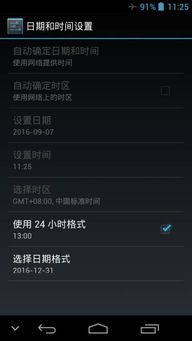
1. 找到设置:打开你的安卓手机,找到那个小小的“设置”图标,点开它。
2. 时间与日期:在设置菜单里,往下滑一滑,找到“日期和时间”或者“系统”这样的选项,点进去。
3. 关闭自动设置:在这里,你会看到一个“自动设置日期和时间”的选项,把它关掉。
4. 手动设置时间:关闭自动设置后,就会出现手动设置时间的选项了。你可以随心所欲地调整日期和时间,想快就快,想慢就慢。
二、时区调整,穿越时空
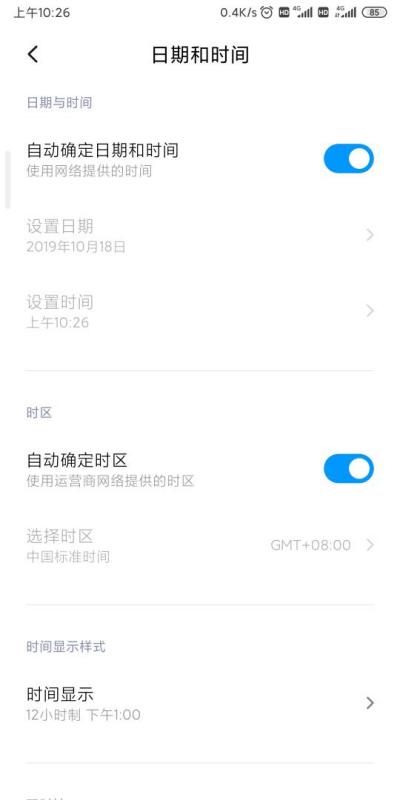
1. 开启自动设置:如果你想要手机自动调整时区,可以重新开启“自动设置日期和时间”。
2. 手动修改时区:如果你想要手动修改时区,可以找到“时区”这个选项,选择你所在的时区。
三、24小时制,清晰明了
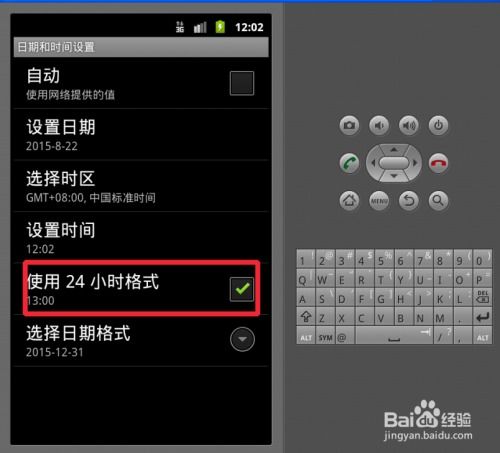
1. 时间格式调整:在“日期和时间”设置中,你会看到一个“时间格式”的选项,点开它。
2. 选择24小时制:在这里,你可以选择你喜欢的24小时制或者12小时制。
四、第三方应用,功能强大
1. 下载应用:在Google Play商店搜索“时间控制”或者“日期控制”这样的应用,下载并安装。
2. 设置时间:打开应用,按照提示设置你想要的时间。
五、注意事项,避免麻烦
1. 影响应用:修改设备时间可能会影响一些基于时间的应用正常运行,比如金融或社交应用。
2. 违反条款:某些服务可能会检测时间篡改行为,这可能导致账号暂时被封禁或其他惩罚。
3. 设备限制:某些设备可能不允许更改时间,尤其是那些集成了严格安全措施的设备。
4. 恢复设置:修改时间后,记得在完成相关操作后将时间改回正常。
六、轻松搞定
通过以上方法,你就可以轻松地修改安卓系统中的时间了。不过,记得要谨慎操作,避免给自己带来不必要的麻烦哦!
相关推荐
教程资讯
系统教程排行